WindowsでPythonの実行環境を管理するのに便利な「pyenv」を使用する方法を紹介します。
この記事では、Windowsでpyenvを使用する際に推奨されている「pyenv-win」をインストールし、PATHを通すまでの手順を詳細に説明したいと思います。
使用した環境
- Windows 10 Pro 1903 18362.592
- Python 3.9.0
pyenvとは
Pythonの仮想実行環境を管理するツールです。
pyenvを使用することで一つのPC上で複数のPythonバージョンを柔軟に切り替えることができます。
Windowsで使用する場合は、pyenv-winを使用することが公式で推奨されています。
pyenv-winのインストール方法
pyenv-winをインストールするには以下の複数の方法があります。
- pipを使用してインストール
- zipファイルからインストール
- Gitクローンでインストール
- Chocolateyでインストール
今回はpipを使用してインストールする方法を紹介します。
コマンドプロンプトを起動し、下記コマンドを実行します。
pip install pyenv-win --target %USERPROFILE%/.pyenv
以上でpyenv-winのインストールは完了です。
pyenvをPATHに追加
コントロールパネルから システム > システムの詳細設定 > 詳細設定 > 環境変数 を開きます。
ユーザーの環境変数の「Path」を選択し「編集」をクリックします。
以下の2つのパスを新規登録し、既存のPythonのパスより上に設定します。
- %USERPROFILE%\.pyenv\pyenv-win\bin
- %USERPROFILE%\.pyenv\pyenv-win\shims
以上でpyenvのPATH設定は完了です。
コマンドプロンプトで以下のコマンドを実行しPATHが通っていることを確認してください。
pyenv --version
pyenv 使い方
インストール可能なpythonバージョン一覧を表示
pyenv install --list
python環境をインストール
pyenv install 3.5.1
現在使用中のPythonバージョンを確認
pyenv version
インストール済みのPythonバージョンを確認
pyenv versions
全体(デフォルト)で利用するバージョンの設定
pyenv global 3.5.1
特定のディレクトリ配下のみ利用するバージョンの設定
cd PROJECT_DIR pyenv local 2.7.11
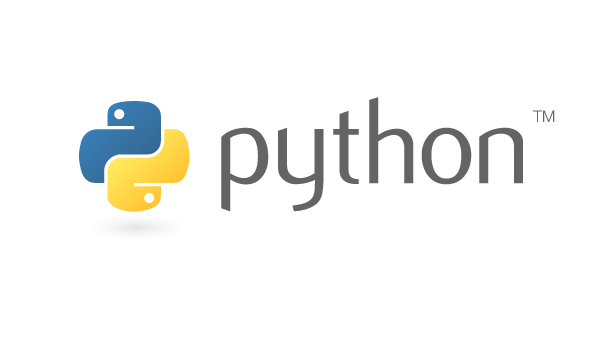
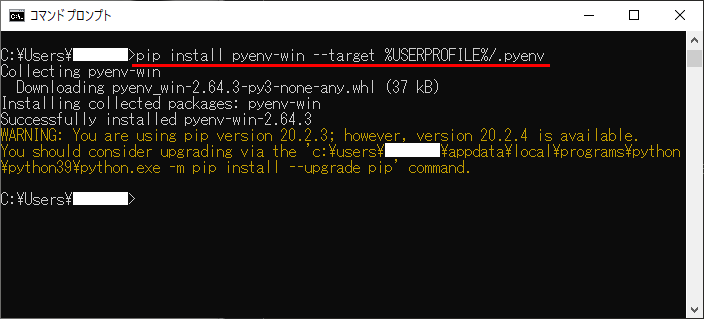
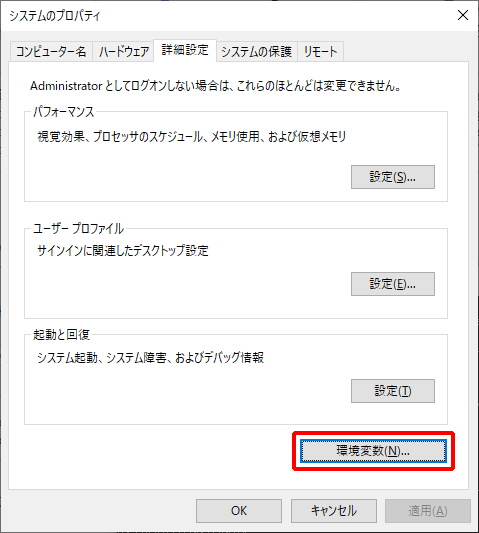
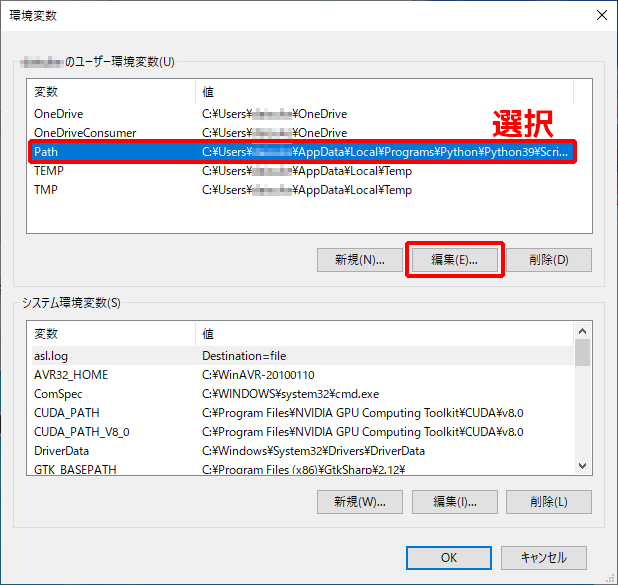
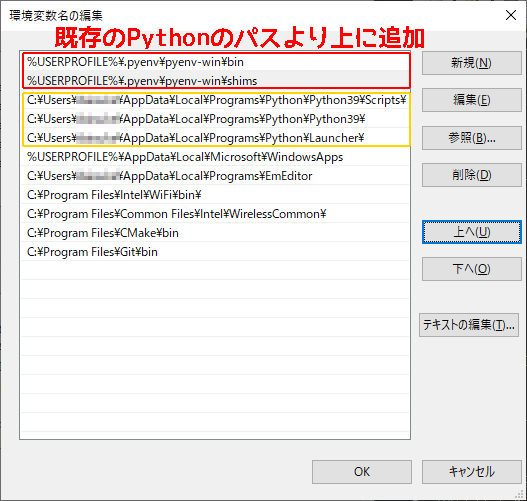


コメント
「以下の2つのパスを新規登録し、既存のPythonのパスより上に設定します。
%USERPROFILE%.pyenv\pyenv-win\bin
%USERPROFILE%.pyenv\pyenv-win\shims
」
のところのPathの記述ですが,正しくは
%USERPROFILE%\.pyenv\pyenv-win\bin
%USERPROFILE%\.pyenv\pyenv-win\shims
ではないでしょうか?
(この文の後の画像にもそのように記述してあるように見えます)
ご確認よろしくお願いいたします。
YU様
ご指摘いただきありがとうございます。
おっしゃる通り、パスの表記が誤っておりました。申し訳ありません。
記事本文についても訂正させて頂きました。